Сбербанк предлагает своим клиентам удобную опцию – перевод средств по номеру телефона. Это очень удобно, так как плательщику не нужно знать и указывать длинный номер карты с риском допустить ошибку. Достаточно ввести номер телефона, который легче запомнить или записать.
Как переводить деньги по номеру телефона в Сбербанке?
В банкомате или терминале
В каком случае перевести не получится?
Как проверить, привязан ли номер к карте?
Условия выполнения перевода
Правила безопасности при переводах
Как переводить деньги по номеру телефона в Сбербанке?
Деньги на карту Сбербанка по номеру телефона можно переводить в любое удобное время. Для осуществления операции достаточно знать номер телефона получателя. Обязательное условие – у отправителя и получателя должен быть подключен Мобильный банк. Чтобы выполнить платеж, можно воспользоваться одним из нижеперечисленных способов.
На сайте Сбербанк Онлайн
Клиенты, подключенные к сервису Сбербанк Онлайн, могут отправлять платежи онлайн через личный кабинет. Для этого необходимо авторизоваться в системе и выбрать карту, с которой вы хотите осуществить перевод. Далее выполните следующий комплекс действий:
- войдите в меню «операции»;
- выберите опцию «перевести частному лицу»;
- в открывшейся форме выберете операцию «перевод клиенту Сбербанка».
Откроется специальная форма для заполнения реквизитов. В пункте «куда» будет предложено несколько вариантов платежа, нужно выбрать – «карта по номеру телефона. После этого введите в соответствующую строку номер телефона, сумму и сообщение получателю (при необходимости). Далее кликните «перевести», система отправит вас на страницу для подтверждения платежа. Здесь необходимо проверить правильность введенных данных. Система укажет ФИО получателя, которое может служить для проверки.

Если все данные верны, нажмите «подтвердить по SMS», дождитесь пароль, который придет на мобильный телефон и введите его в соответствующее поле. Деньги будут списаны с карты отправителя и перечислены на карту получателя. Каждый из них получит уведомление о проведении операции.
В банкомате или терминале
Сбербанк предоставляет возможность перевести средства по номеру телефона, используя банкомат или терминал самообслуживания. Для этого необходимо:
- вставить карту в устройство и ввести пин-код;
- в меню выбрать раздел «платежи»;
- перейти в подменю «перевод средств»;
- выбрать соответствующий способ оплаты;
- указать номер телефона получателя;
- указать сумму платежа;
- проверить правильность введенных данных;
- подтвердить платеж.
В мобильном приложении
Мобильное приложение Сбербанк Онлайн также предоставляет возможность выполнить платеж по номеру телефона. Для этого необходимо:
- выбрать опцию «платежи» в главном меню;
- кликнуть «клиенту Сбербанка»;
- выбрать из телефонной книги номер получателя или ввести его вручную;
- указать карту, с которой будет осуществляться платеж и сумму;
- проверить правильность введенных данных и выбрать опцию «перевести».
После выполнения платежа пользователю будет предложено сохранить шаблон для более удобного проведения аналогичной операции в будущем.

По SMS на номер 900
Одним из самых удобных способов перевода средств по номеру телефона является платеж по СМС. Для осуществления операции не нужен интернет. Его можно провести в любое время, имея под рукой лишь телефон, который подключен к Мобильному банку. Для этого отправьте SMS на номер телефона 900 следующего содержания:
ПЕРЕВОД 9ХХ7654321 1000
Где:
- 9ХХ7654321 – номер телефона получателя;
- 1000 – сумма платежа в рублях.
В ответ вам придет сообщение, в котором указана первая буква фамилии получателя, его имя, отчество и код платежа. Если данные верны, необходимо с помощью кода подтвердить операцию, отправив его на номер 900. После этого платеж будет проведен, а отправитель и получатель получат уведомление об операции.
USSD командами
Используя мобильный телефон, можно совершить платеж с помощью USSD-запроса. Для многих это самый простой и быстрый способ отправить деньги. На клавиатуре мобильного телефона наберите:
*900*12*9XX7654321*300#
И нажмите кнопку вызова.
Значение команды:
- 9XX7654321 – номер телефона;
- 300 – сумма платежа.
Недостатком такого вида операции является то, что после проведения платежа отправителю не предоставляется чек. Но в отличие от СМС, он может быть отправлен даже в том случае, если на телефоне отправителя нет средств.
В каком случае перевести не получится?
Для осуществления платежа на номер телефона обязательно у отправителя и получателя должна быть подключена услуга Мобильный банк. Сумма операции не должна быть меньше 10 рублей и больше 8000 рублей. Операция возможна лишь в национальной валюте. Платеж будет отклонен при попытке заплатить с кредитной, корпоративной, виртуальной карты.
Как проверить, привязан ли номер к карте?
Если номер телефона привязан к карте клиента, ему будут приходить СМС уведомления о приходных/расходных операциях. Существует и другой способ – на номер 900 необходимо отправить SMS с текстом СПРАВКА. В ответ пользователю придет сообщение, в котором будет указана информация о картах, которые подключены к номеру телефона. Если у клиента остались вопросы, он может обратиться в ближайшее отделение банка или позвонить на горячую линию для получения консультации.
Условия выполнения перевода
Независимо от того, какой способ использовал клиент для отправки платежа, банк одобрит его лишь при условии, что номер телефона привязан к карте и подключена услуга «Мобильный банк». Также карта должна быть активна, на счету должна быть достаточная сумма для совершения операции. Карта должна быть дебетовой, международной.
Лимиты и комиссия
Платежи на номер телефона максимально просты, но они связаны с определенными рисками. Поэтому Сбербанк установил определенные ограничения:
- сумма отправленных платежей в сутки – не больше 8 тыс. рублей;
- сумма принятых платежей в сутки – не больше 8 тыс. рублей;
- количество платежных операций – не больше 10 в сутки.
При превышении допустимых лимитов, плательщику придет уведомление о том, что в операции отказано. Если карта получателя и плательщика открыта на территории одного и того же города или в отделения, комиссия за перевод взиматься не будет. В других случаях она составит 1%.
Правила безопасности при переводах
При осуществлении платежей, клиентам Сбербанка рекомендуется придерживаться правил безопасности:
- не оставляйте телефон без присмотра и не передавайте третьим лицам;
- при утере мобильного телефона нужно в срочном порядке заблокировать SIM у оператора и обратиться на горячую линию банка для блокировки онлайн-сервисов;
- пользуйтесь антивирусными программами и не забывайте их обновлять;
- не подключайте к своим картам чужие телефоны;
- завершайте работу с личным кабинетом через кнопку «Выход»;
- при установке дополнительных программ на смартфон, проверяйте права доступа, которые хочет получить приложение;
- при подозрении, что от вашего имени кто-то совершает несанкционированные операции, Сбербанк в целях безопасности может заблокировать онлайн-услуги.
Будьте внимательны, не переходите по подозрительным ссылкам, которые приходят в СМС и не скачивайте приложения с неофициальных источников.
Шаблоны перевода
Для тех клиентов, которые регулярно осуществляют платежи в пользу одного и того же получателя, предусмотрена возможность создания шаблонов. Шаблон в Сбербанк Онлайн легко создать, используя опцию «создать шаблон» или кликнув кнопку «сохранить шаблон» непосредственно при выполнении платежа. Для тех, кому привычнее пользоваться Мобильным банком, есть возможность создания СМС шаблонов. При необходимости, шаблоны можно редактировать. Шаблон можно создать как в сервисе Сбербанк Онлайн, так и в терминале самообслуживания.
СБП – система быстрых платежей была создана Центральным банком РФ для переводов по номеру телефона. Чтобы перевести деньги через СБП, достаточно знать номер телефона и название банка у получателя средств. Рассмотрим, где найти СБП в приложении Сбербанк, как включить и как переводить деньги.
Содержание:
1. Как включить СБП в приложении Сбербанк. Лимиты и комиссии
2. Как отключить входящие или исходящие переводы СБП
3. Получатель: кому можно перевести деньги
4. Где находится Перевод через СБП Сбербанк
5. Как указать получателя, чтобы перевести ему деньги через СБП
6. Банк у получателя денег при переводе через СБП
7. Счет для списания денег, сумма и сообщение в СБП
8. Перевод СБП не прошел: свяжитесь с Получателем средств
9. Видео СБП в приложении Сбербанк: как включить, перевести деньги и почему перевод может не пройти
Как включить СБП в приложении Сбербанк, лимиты и комиссии
В первую очередь понадобится мобильное приложение Сбербанк онлайн. Его можно скачать и установить на свой смартфон или на планшет из Google Play или App Store. Если у Вас есть Сбербанк онлайн на компьютере или ноутбуке, то этот вариант не подойдет для работы с сервисом СБП.
Чтобы включить СБП на телефоне или на планшете, в предварительно установленном приложении Сбербанк Онлайн следует открыть «Профиль» (рисунок 1).
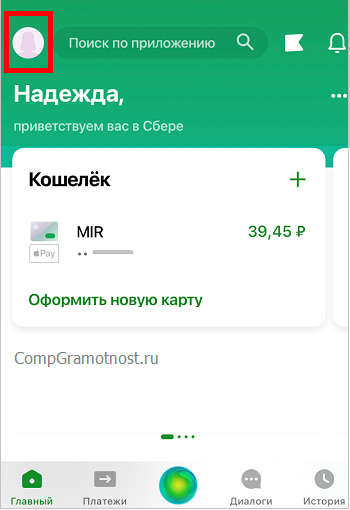
Рис. 1. Вход в «Профиль» Сбербанк онлайн.
Кликаем значок в левом верхнем углу, который обведен в красную рамку на рис. 1. И попадаем в окно «Профиль» (рис. 2).
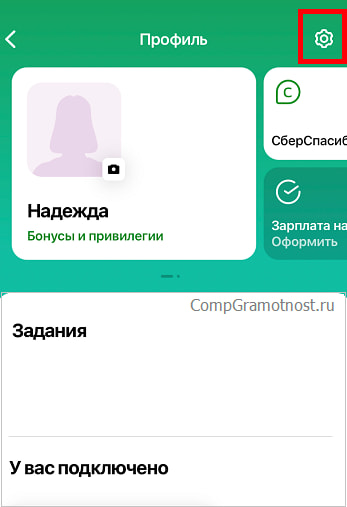
Рис. 2. «Профиль» – «Настройки» в Сбербанке Онлайн.
Тапаем значок в виде шестеренки, он в красной рамке на рис. 2. После этого появится страница «Настройки» (рис. 3).
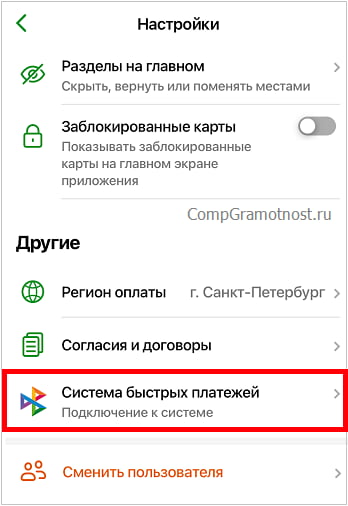
Рис. 3. Система быстрых платежей (СБП) в настройках Сбербанка онлайн.
Теперь в «Настройках» следует прокрутить страницу вниз и найти строку «Система быстрых платежей» или сокращенно СБП (рис. 3). Кликаем по этой строке, откроется окно «Подключение к СБП» (рис. 4).
Вот теперь появляется возможность включить СБП. То есть, можно разрешить входящие переводы (платежи в Ваш адрес). При необходимости можно подключить сразу исходящие переводы (это когда Вы сами кому-то хотите перевести деньги).
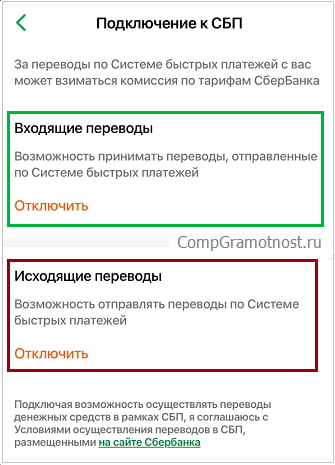
Рис. 4. Подключение к СБП Сбербанк.
На рисунке 4 показана ситуация, когда подключены все платежи: входящие и исходящие.
Можно включить только входящие переводы для того, чтобы принять деньги, отправленные по системе быстрых платежей. В любой момент можно будет отключить такую возможность.
Исходящие переводы следует включить для того, чтобы Вы могли отправить кому-либо деньги. Если сочтете нужным, исходящие платежи можно отключить в любое время.
Входящие и исходящие переводы можно подключить по отдельности. Возможно, что так даже будет лучше с точки зрения безопасности. Такие решения каждый пользователь принимает самостоятельно, исходя из своей текущей жизненной ситуации.
Лимиты и комиссии СБП Сбербанк https://www.sberbank.ru/ru/person/remittance/sbp?tab=rates
Как отключить входящие или исходящие переводы СБП
Можно отключить как входящие, так и исходящие переводы, если кликнуть по красной кнопке «Отключить» (рис. 4).
Тапаем «Отключить» входящие переводы СБП, которые обведены в зеленую рамку на рис. 4. Подтверждаем отключение, появится окно «Отключено» (рис. 5).
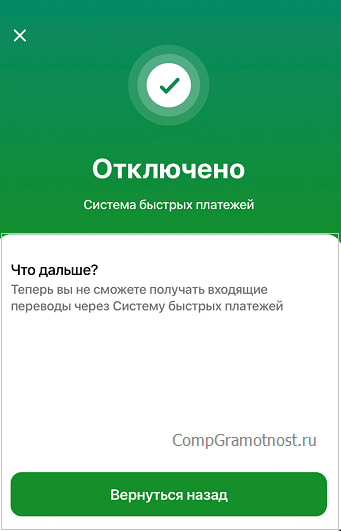
Рис. 5. Отключены входящие платежи СБП Сбербанк.
Далее жмем на зеленую кнопку «Вернуться назад» (рис. 5). В результате увидим окно «Подключение к СБП» (рис. 6).
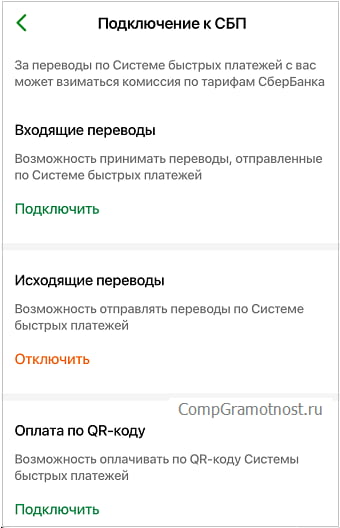
Рис. 6. Подключены входящие переводы СБП. Отключены исходящие переводы.
При сравнении рисунков 4 и 6 видно, что после того, как были отключены входящие платежи, надпись «Отключить» изменилась на «Подключить».
Чтобы снова включить входящие переводы, следует кликнуть на зеленую кнопку «Подключить» (рис. 6).
Аналогично можно отключить (или включить) исходящие переводы. Для этого надо проделать такие же действия, которые были описаны выше для входящих платежей.
Получатель или кому можно перевести деньги
Есть два важных условия:
- Вы можете из Сбербанка сделать перевод только в тот банк, который подключен к СБП.
- Получатель денег должен включить входящие платежи в системе СБП.
Можно перевести деньги клиенту любого банка при условии, что это банк подключен к СБП. Большинство банков подключены к этой системе. Список таких банков Вы можете увидеть, когда при переводе Вам нужно будет выбрать банк, в который Вы переводите деньги.
Обратите внимание, что перевести деньги через СБП можно только тому человеку, который подключен к системе СБП в своем банке. Для этого недостаточно быть только клиентом какого-нибудь банка. Необходимо, чтобы у человека, которому Вы переводите деньги, были разрешены (включены) входящие платежи. Как это можно сделать клиенту Сбербанка, об этом было написано выше.
Если Вы переводите деньги из Сбербанка в другой банк, у получателя ваших денег в этом банке также должны быть подключены входящие платежи. Если же они не подключены, то деньги НЕ будут переведены, они останутся в целости и сохранности на вашем счете в Сбербанке.
Где находится Перевод через СБП Сбербанк
В мобильном приложении Сбербанк онлайн кликаем внизу «Платежи» (выделено на рис. 5 красной рамкой).

Рис. 7. «Платежи» – «Сервисы» – «Перевод через СБП».
В «Платежах» следует внизу найти «Сервисы», там находится «Перевод через СБП» – это и есть то, что мы ищем: Система Быстрых Платежей Сбербанк.
Как указать получателя, чтобы перевести ему деньги через СБП
Для перевода денег у Вас должны быть включены исходящие платежи, а у получателя – исходящие платежи.
Получателем может быть человек, имеющий счет в Сбербанке или в другом банке. Также получателем можете быть Вы сами. Перевод самому себе может быть удобен, если Вы являетесь клиентом двух банков и Вам нужно перевести деньги самому себе из одного банка в другой.
Переходим от слов к делу. Тапаем «Перевод через СБП» (рис. 7). Откроется окно «Получатель» (рис. 8).
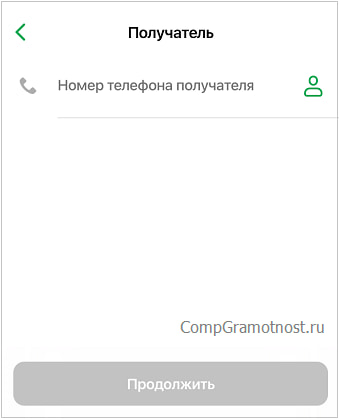
Рис. 8. Получатель для перевода по номеру телефона через СБП Сбербанк.
Кликаем в поле «Номер телефона получателя» (рис. 8), автоматически выскакивает виртуальная клавиатура для ввода номера (рис. 9).
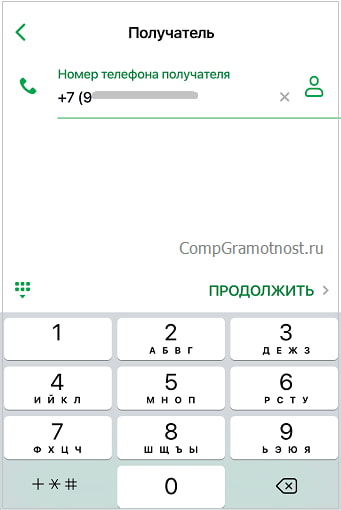
Рис. 9. Ввод номера телефона получателя через СБП.
Номер телефона указываем в виде +7 (999) 123-45-67. При этом скобки и тире Вам не нужно ставить, система СБП вставляет их автоматически по мере ввода цифр.
Вводим без ошибок номер телефона того человека, который получит деньги. Жмем на зеленую кнопку «Продолжить» (рис. 9). На следующем экране нужно внимательно, еще раз проверить номер телефона и снова нажать «Продолжить». Если телефон указан неверно, деньги уйдут не по адресу, после чего вернуть их будет нереально.
Банк получателя денег при переводе через СБП
После ввода номера телефона (рис. 9) для перевода необходимо указать: банк получателя, счет списания, сумму перевода и при желании можно написать сообщение получателю денег (цифры 1, 2, 3, 4 на рис. 10).
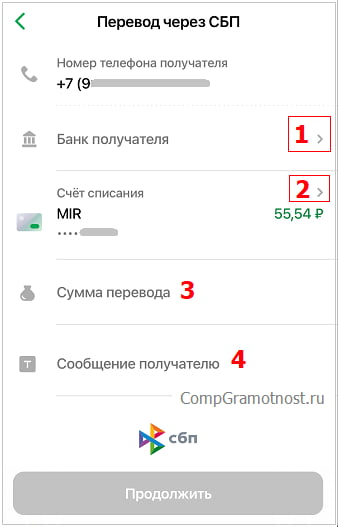
Рис. 10. Телефон, банк получателя, сумма перевода СБП.
Банк получателя (1 на рис. 10) можно выбрать только из числа тех, которые участвуют в СБП. Довольно странная опция. Кажется, что номера телефона должно быть достаточно для перевода средств. Но ведь у получателя денег может быть несколько счетов в разных банках, и все эти банки могут участвовать в системе быстрых платежей. Вот тогда и нужно указать тот единственный банк, куда должны быть отправлены деньги.
Для выбора кликаем по маленькой галочке в конце строки с надписью «Банк получателя». Откроется очень большой список банков (рис. 11), в основном, банки расположены по алфавиту. Надо скроллить вниз для поиска нужного банка.
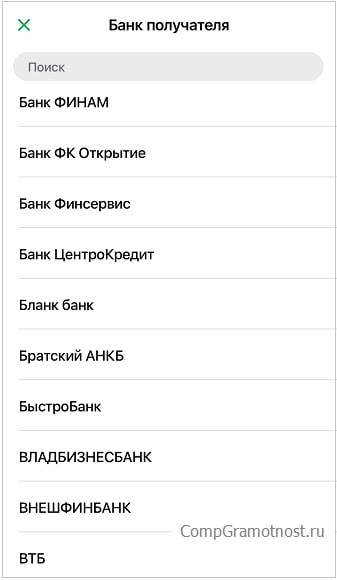
Рис. 11. Поиск банка для перевода через СБП.
Счет для списания денег, сумма и сообщение в СБП
После того как нужный банк найден, далее следует выбрать счет для списания, ввести сумму и при необходимости набрать сообщение (рис. 12). Деньги списываются с отправителя, то есть с Вас. При этом деньги могут находиться не на одном единственном счете, а не нескольких разных счетах. Вот для этого и предлагается данная опция выбора счета списания. Опция нужна для указания одного счета списания из числа нескольких Ваших счетов.
В сообщении можно указать, например, «Перевод в оплату … товара» или любой текст, который сочтете нужным.
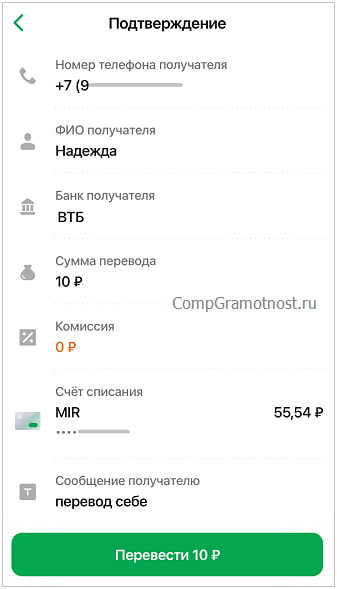
Рис. 12. Подтверждение перевода денег через СБП Сбербанк.
Страница «Подтверждение» (рис. 12) является последней, поэтому важно внимательно проверить все реквизиты: номер телефона, банк получателя, счет списания. После нажатия на зеленую кнопку «Перевести … р» деньги мгновенно будут отправлены получателю, и что-то изменить уже не получится.
Однако при переводе могут возникнуть проблемы, далее рассмотрим одну из них.
Перевод СБП не прошел: свяжитесь с Получателем средств
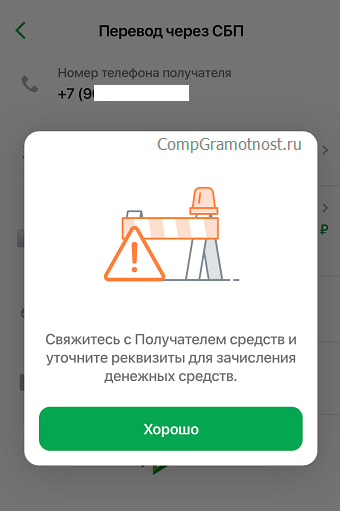
Рис. 13. Перевод СБП не прошел.
После нажатия на кнопку «Перевести … р» (рис. 12) перевод может быть отклонен. При этом на экране смартфона появится сообщение от Сбербанка: «Свяжитесь с получателем средств и уточните реквизиты для зачисления денежных средств». На самом деле, проблема, о которой пишет Сбербанк, может состоять в другом.
Например, на телефон получателя из банка ВТБ пришло смс: «Вам отправили перевод на счет в ВТБ по номеру телефона, но мы не смогли его зачислить – привяжите свой счет в мобильном приложении ВТБ Онлайн https: //online.vtb.ru/i/sbp».
В банке ВТБ получатель должен включить систему быстрых платежей СБП. Это можно сделать на ВТБ онлайн на компьютере или на телефоне.
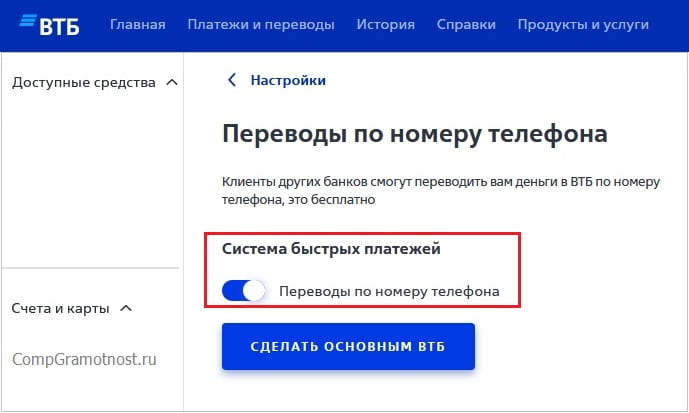
Рис. 14. Банк ВТБ: подключение переводов СБП.
В «Настройках» ВТБ онлайн следует открыть «Переводы по номеру телефона». Далее следует подвинуть движок напротив «Переводы по номеру телефона», чтобы он принял то положение, как показано на рис. 14.
Таким образом, если отправитель не смог отправить деньги получателю, то проблему должен решать получатель. В приведенном выше примере деньги отправлялись самому себе, поэтому отправителем и получателем был один и тот же человек.
На практике переводов другим людям любое сообщение о невозможности провести платеж однозначно означает, что отправитель должен сообщить получателю о проблеме. И, повторюсь, проблему должен решать получатель денег, а не отправитель. Иначе, перевести деньги не получится.
Видео СБП в приложении Сбербанк: как включить, перевести деньги и почему перевод может не пройти
Дополнительно:
1. Как выйти из Сбербанка онлайн на телефоне и на компьютере
2. Как создать кошелек ЮMани (бывшие Яндекс Деньги) за 10 минут
3. Как заказать дебетовую карту Сбербанка через интернет
4. Безопасность оплаты телефоном: домыслы и факты
5. Как сделать перевод ВТБ по номеру телефона без комиссии
Получайте актуальные статьи по компьютерной грамотности прямо на ваш почтовый ящик.
Уже более 3.000 подписчиков
.
Важно: необходимо подтвердить свою подписку! В своей почте откройте письмо для активации и кликните по указанной там ссылке. Если письма нет, проверьте папку Спам.
 Доброго времени всем!
Доброго времени всем!
Буквально на днях прошла новость, что Сбербанк наконец-то подключился к СБП (системе быстрых платежей, о ней я немного уже рассказывал, кстати).
Если кто не знает, СБП — это такая штука, которая позволяет и в праздники, и в выходные за 20-30 сек. перевести деньги по номеру телефона с одного счета в одном банке на другой счет в другой. Удобно!
Так вот, Сбербанк опцию-то реализовал, но сделал так, что по умолчанию она выключена… (а её включение — далеко не так очевидно, и придется порыться в меню).
Собственно, эта заметка будет как раз о том, как это всё включить и сделать-таки перевод…
📌 Важно!
Перевод через СБП и перевод по № тел. внутри Сбербанка — это совсем разные вещи (не путайте)! В первом случае — вы можете перевести средства как на счет в самом «Сбере», так и в большинство др. банков!
На текущий момент: через СБП без комиссий можно перевести 100 000 руб.
*
Содержание статьи
- 1 Переводы через СБП («Сбер»)
- 1.1 👉 ШАГ 1: подключение
- 1.2 👉 ШАГ 2: перевод из Сбербанка в другой банк
- 1.3 👉 ШАГ 3: перевод из другого банка в «Сбер»

→ Задать вопрос | дополнить
Переводы через СБП («Сбер»)
👉 ШАГ 1: подключение
И так, я думаю, что наиболее актуально показать, как это делается в мобильном приложение «Сбербанк-онлайн».
После того, как вы зайдете в него, слева, в верхнем углу нужно нажать по значку своего профиля, и перейти в параметры. См. скрин ниже. 👇
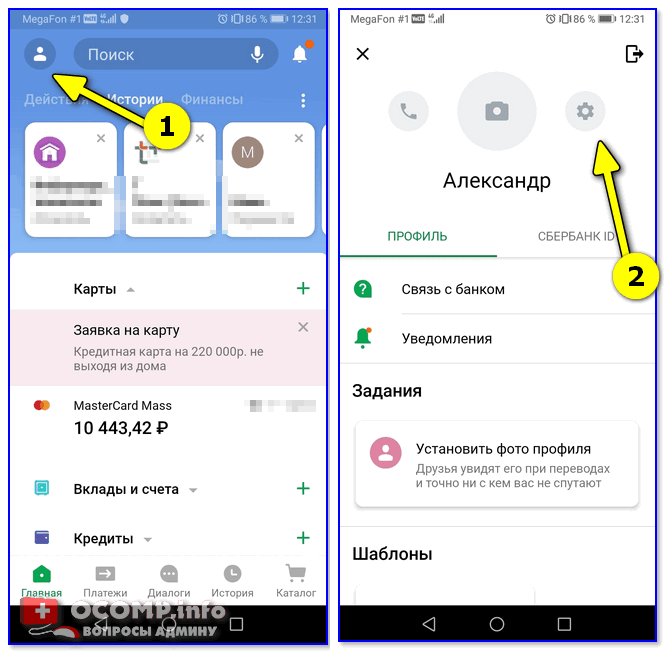
Настройки профиля — параметры — Приложение Сбербанк-онлайн
Далее «промотать» меню практически до самого низа и открыть вкладку «Соглашения и договоры» (Важно! Возможно, у вас будет сразу же доступна вкладка «Система быстрых платежей» См. вариант 2 на скрине ниже). После перейти в подраздел «Система быстрых платежей».
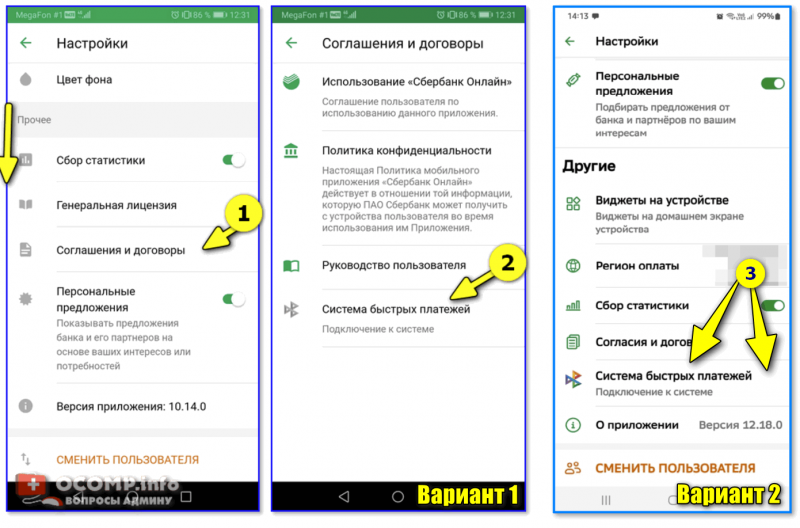
Скриншот. 2 варианта развития событий. Соглашения и договоры — СБП — Сбербанк
Затем ознакомиться с условиями, дать разрешение на обработку перс. данных, и подключить услугу.
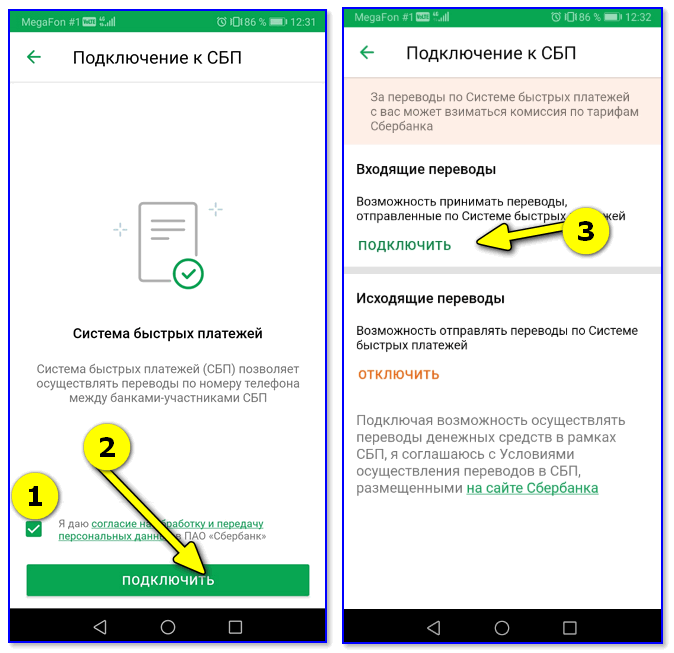
Подключение СБП
Собственно, подключение на этом завершено…
*
👉 ШАГ 2: перевод из Сбербанка в другой банк
Допустим нам нужно перевести кому-то средства из Сбербанка. Для этого сначала нам нужно узнать 2 вещи:
- номер телефона абонента;
- название его банка, в который нужно сделать перевод (например «Альфа-Банк», никаких др. реквизитов не нужно!).
Далее открываем приложение «Сбербанк-онлайн», переходим во вкладку «Платеж или перевод» и выбираем «СБП». См. пример ниже. 👇
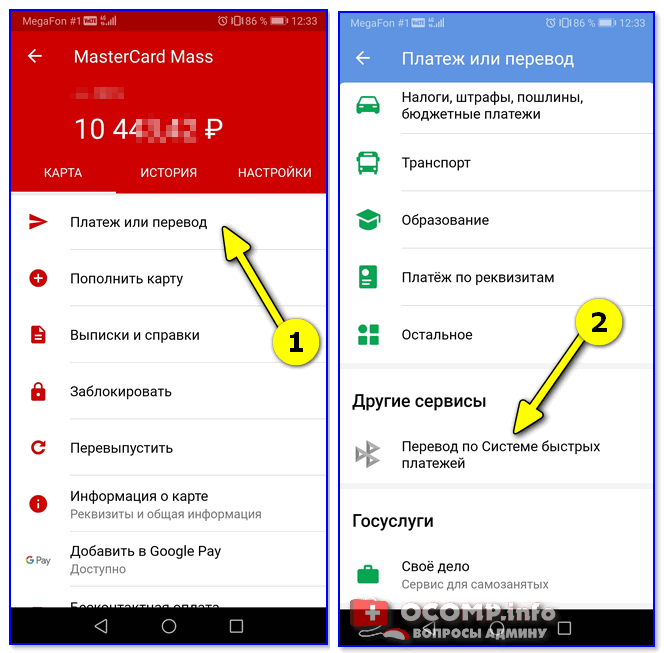
Перевод по системе быстрых платежей
Затем нужно последовательно сделать следующее:
- указать номер телефона и нажать «Продолжить»;
- выбрать банк получателя из списка и указать сумму перевода;
- далее приложение покажет вам ФИО того, кому вы собираетесь делать перевод. Если всё корректно заполнено — соглашаетесь на перевод, нажав по «Перевести». 👇
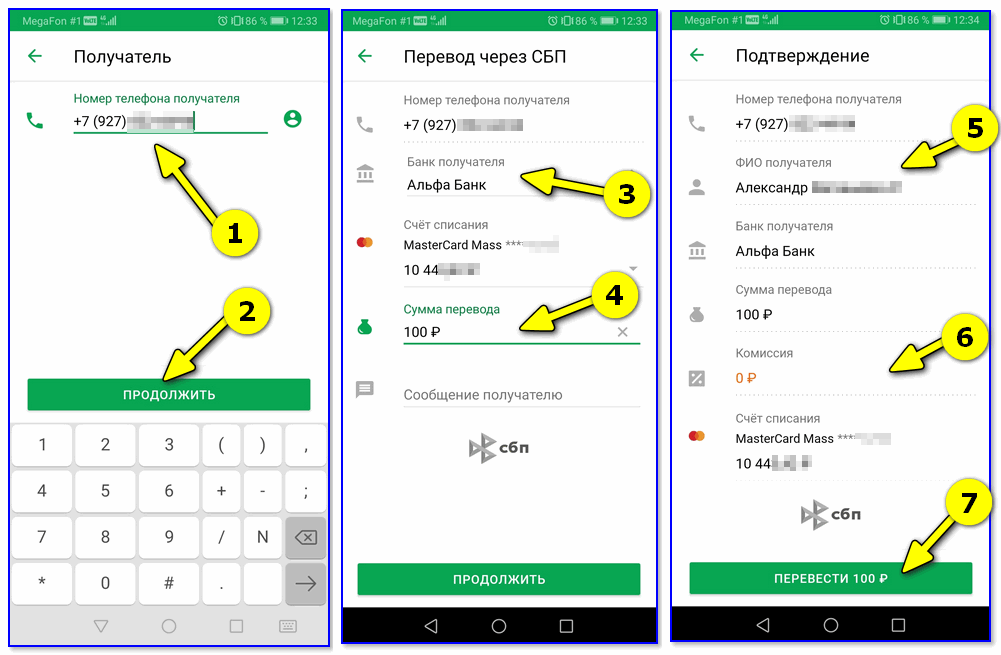
Вводим телефон, сумму, банк
Перевод доходит практически моментально, дело 5-10 сек. — не успеваешь даже свернуть приложение 😊 (и в выходные, и в праздники).
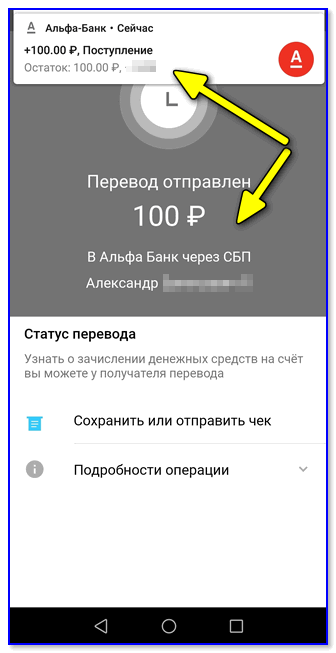
Не успел отправить, уже пришли!
*
👉 ШАГ 3: перевод из другого банка в «Сбер»
В общем-то, всё достаточно просто (и делается аналогично). Тем более, что многие другие банки уже давно подключились к этой системе СБП.
Например, возьму приложение от Альфа-Банка. Достаточно выбрать перевод по номеру телефона, указать этот самый номер и банк получателя — далее сумму и проверить ФИО. Всё! Удобно?!
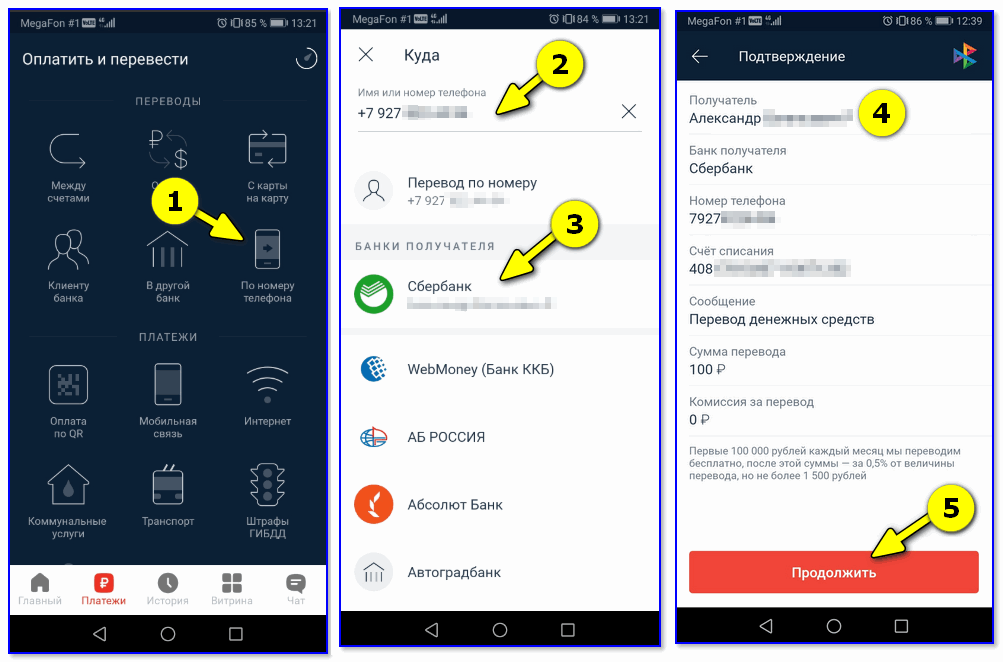
Отправка средств в Сбербанк (из Альфа-Банка)
Как ни странно (👌), но на счет в Сбербанке средства по СБП тоже «прилетают» практически моментально.
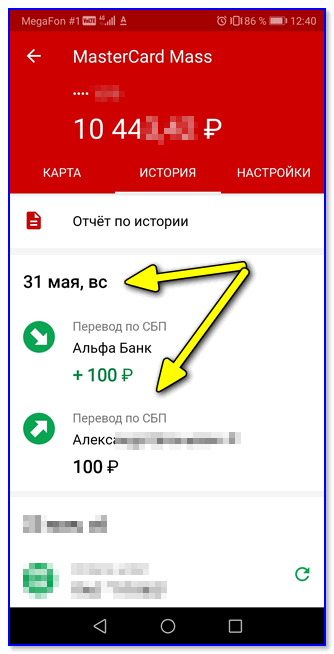
Переводы прошли даже в воскресенье!
Ложка «дёгтя»: если вы из какого-то банка соберетесь перевести средства в «Сбер» клиенту (у которого не подключена СБП, см. ШАГ 1) — то вероятно у вас ничего не получится: приложение выдаст, что такого-то номера в «Сбере» нет (по крайней мере, мои попытки не увенчались успехом).
По идее это какая-то «искусственная» преграда — ведь получать же это совсем другое, чем «тратить». Надеюсь, эту вещь со временем поправят…
*
У меня на сегодня пока всё…
Дополнения по теме — будут кстати!
Всего самого…!
👋
Первая публикация: 31.05.2020
Корректировка: 15.06.2022


Полезный софт:
-

- Видео-Монтаж
Отличное ПО для создания своих первых видеороликов (все действия идут по шагам!).
Видео сделает даже новичок!
-

- Ускоритель компьютера
Программа для очистки Windows от «мусора» (удаляет временные файлы, ускоряет систему, оптимизирует реестр).

Если нравится — подписывайтесь на телеграм-канал Бробанк.ру и не пропускайте новости
Высшее образование в Международном Восточно-Европейском Университете по направлению «Банковское дело». С отличием окончила Российский экономический институт имени Г.В. Плеханова по профилю «Финансы и кредит». Десятилетний опыт работы в ведущих банках России: Альфа-Банк, Ренессанс Кредит, Хоум Кредит Банк, Дельта Кредит, АТБ, Связной (закрылся). Является аналитиком и экспертом сервиса Бробанк по банковской деятельности и финансовой стабильности. rusanova@brobank.ru
Открыть профиль
Рассмотрим, как подключить СБП в Сбербанке, зачем это делать и что будет, если отправить перевод по номеру телефона без выполнения этого действия. Пошаговая инструкция по подключению и выполнению перевода, лимиты и комиссии. Важная информация для клиентов Сбера — на Бробанк.ру.
-
Об СБП
-
Как подключить СБП в Сбербанк Онлайн
-
Зачем подключать входящие переводы
-
Как сделать перевод
-
Подключение оплаты по QR-коду
Об СБП
Система быстрых платежей была создана относительно недавно, в начале 2019 года. Центральный Банк принял решение создать систему, которая объединяла бы клиентов разных банков, чтобы они могли переводить деньги друг-другу быстро и без комиссии. Такой системой и стала СБП.
Как самый главный банк страны, Сбербанк подключился к системе одним их первых. Но пока к ней не начали массово подключаться другие банки страны, смысла в ней особо не было — бесплатные перечисления средств можно делать только внутри системы.
Но к 2022 году все российские банки подключились к СБП. К ним добавились электронные системы Киви и Юмани, различные платежные сервисы. И сейчас можно смело сказать, что клиенты Сбера могут переводить деньги без комиссии в любой банк и даже на электронные кошельки. Главное — предварительно подключить СБП в личном кабинете.
Основные моменты, которые касаются переводов по СБП:
- можно отправить деньги на карту любого банка моментально;
- перевод выполняется по номеру телефона, который привязан к карточке;
- комиссии нет при общей сумме перевода с конкретного пластика до 100 000 за месяц;
- если этот лимит превышен, Сбербанк берет плату в 0,5%.
Бесплатный лимит в 100 000 рублей и комиссия в 0,5% за платежи больше этой суммы установлены Центральным Банком и актуальны для всех банков и систем, включенных в СБП.
Как подключить СБП в Сбербанк Онлайн
По части подключения к Системе быстрых платежей банки разделились на два лагеря. Одни подключают всех своих клиентов к СБП автоматически, что вполне логично (другие же варианты подключены сразу: по номеру карты, на счет, в адрес ЖКХ и пр). Вторые, как Сбербанк, говорят о том, что клиенту нужно самостоятельно подключиться к системе, только после этого он сможет пользоваться переводами в другие банки без комиссии.
Многие клиенты Сбера не в курсе, что им нужно выполнять какие-то дополнительные действия. При этом в системе Сбербанк Онлайн реализована возможность перечислений по номеру телефона. Клиенты думают, что это и есть СБП и выполняют операцию, а после выясняют, что с них взяли комиссию как за перевод в другой банк — 1,5%, минимум 30 рублей.
Как подключить СБП в Сбербанке в личном кабинете на телефоне или на компьютере, инструкция:
- Для начала нужно найти форму подключения, до которой еще не так просто добраться. Что через приложение, что через личный кабинет действие выполняется идентично. Открываете приложение, на главной странице кликаете на иконку профиля клиента Сбера:
- Открывается профиль, нужно зайти в его настройки. Нажимаете значок шестеренки в правом верхнем углу.
- Открываете страницу ниже, найдите строку Система быстрых платежей. Там и можно подключить СБП.
- После входа на страницу СБП открываются настройки. Если входящие и исходящие переводы не были подключены, напротив них будет написано “Подключить”. Поочередно включите опции, нажимая на это слово.
- Если вы все сделали правильно, напротив входящих и исходящих переводов появится кнопка “Отключить”. Соответственно, вы в любой момент можете зайти в приложение или банкинг и выполнить отключение возможности переводов по СБП.
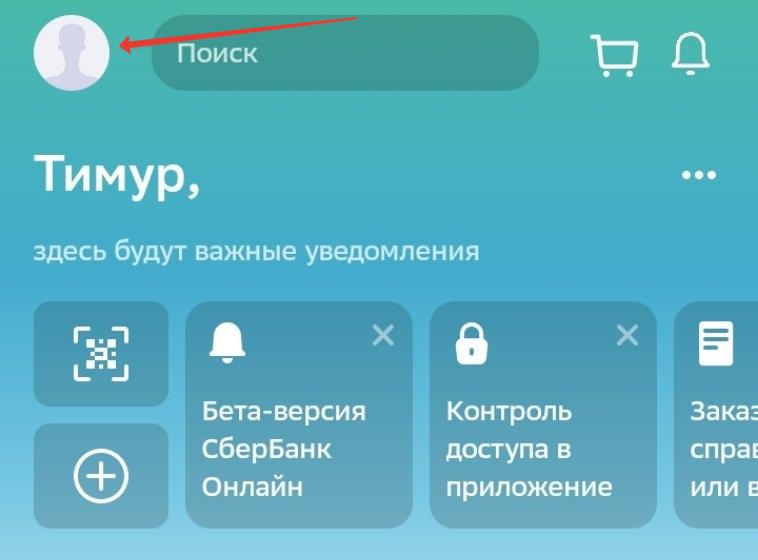
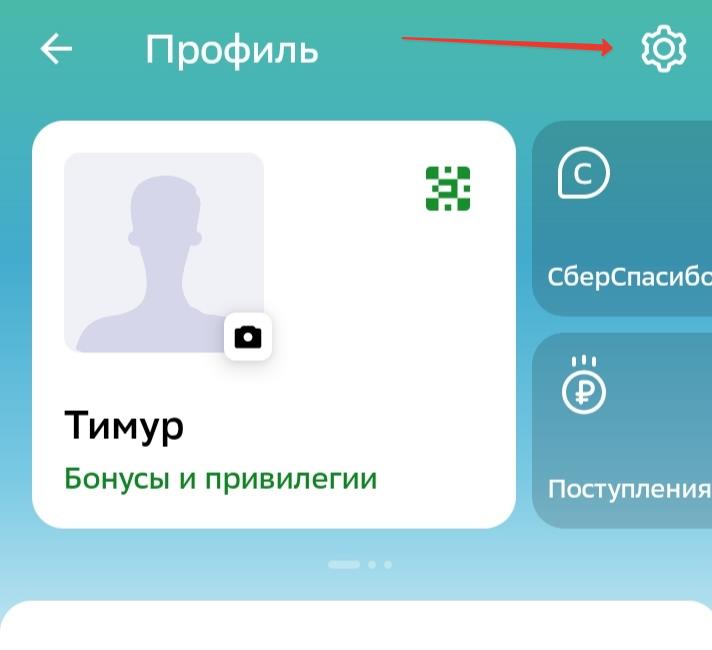
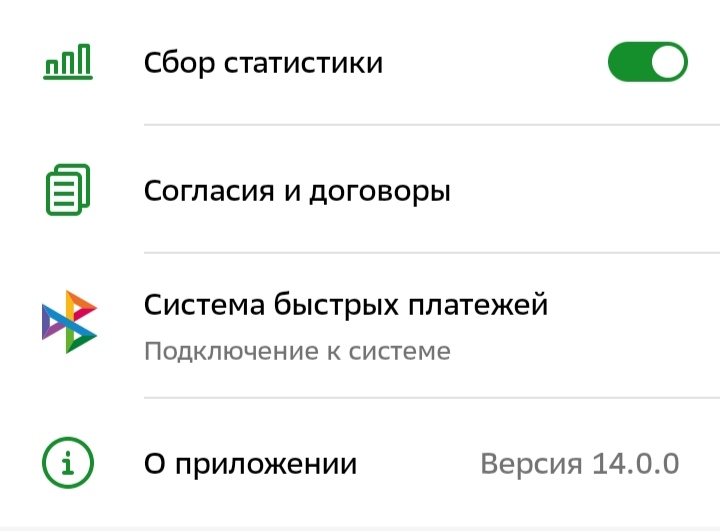
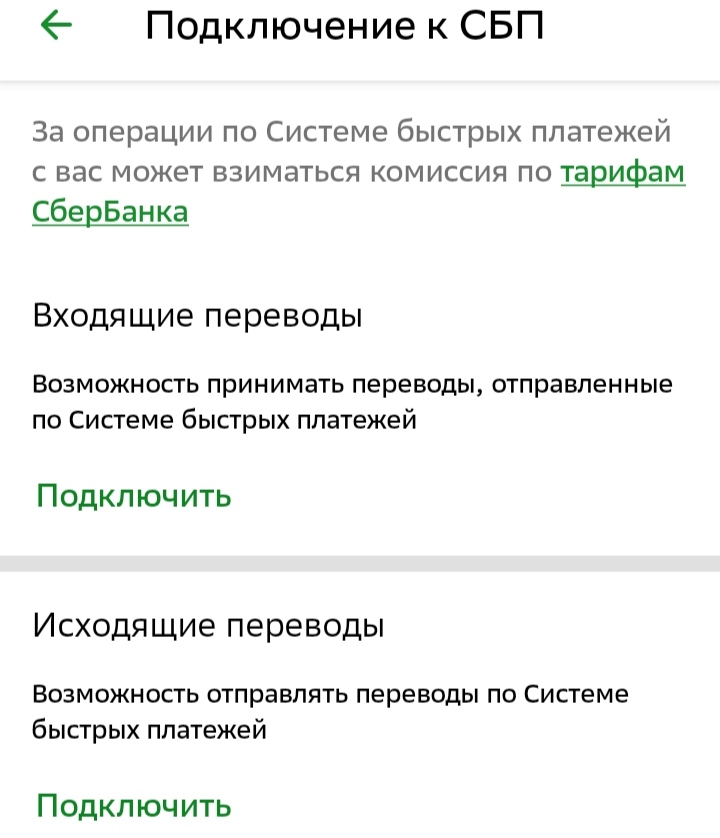
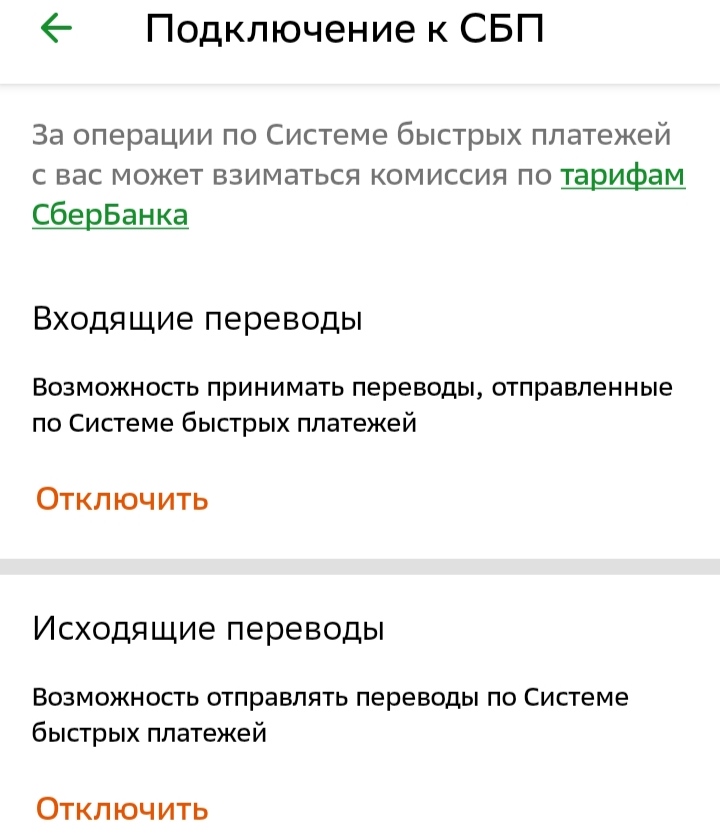
Подключить СБП в Сбербанке можно через компьютер, войдя в личный кабинет Сбербанк Онлайн. Можно выполнить действие в приложении Сбера на телефоне или планшете. Алгоритм действий идентичный, нужно зайти в настройки профиля.
Зачем подключать входящие переводы
Если вы не исключаете, что другие люди будут делать вам переводы на карточку Сбера через СБП, обязательно нужно подключить и входящие перечисления. Это еще одна странная особенность Сбера — нужно отдельно включать и исходящие отправления, и возможность получения переводов по Системе быстрых платежей.
Если эта опция не включена, то с отправителя будет взята комиссия согласно тарифам его банка. Человек хочет отправить вам деньги бесплатным способом, но если вы не подключили входящие переводы по СБП, с него возьмут комиссию. И он еще не заметит ее сразу, так как привык, что все операции по этой системе выполняются бесплатно. Ситуация не очень приятная.
Сразу подключайте в Сбербанк Онлайн и входящие, и исходящие переводы. Для вас нет никакой разницы, а вот для тех, кто будет отправлять вам деньги, это важно.
Как сделать перевод
Мы рассмотрели пошаговую инструкцию, как подключить СБП в Сбербанк Онлайн или на телефоне. Теперь рассмотрим, как выполнить бесплатный перевод средств по этой системе.
Действие выполняется только в онлайн-инструментах Сбера — с приложения на телефоне, на сайте Сбербанк Онлайн после входа в систему. Если опция подключена, то на главной странице клиентского кабинета будет отображаться знак системы. Для выполнения операции нужно нажать на него:
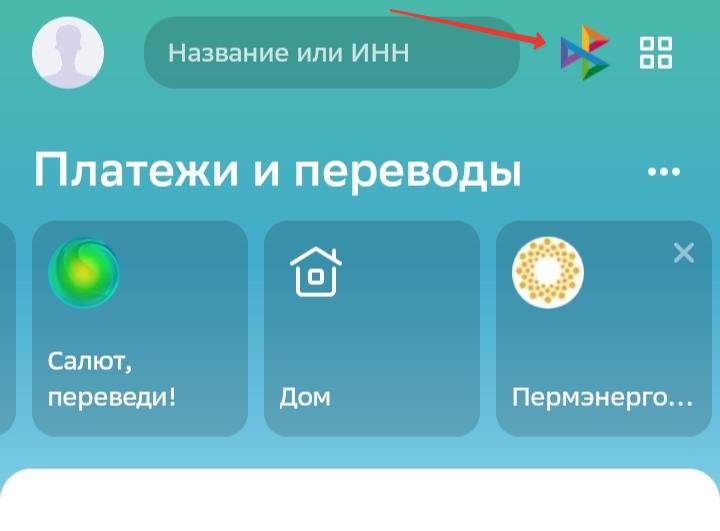
Откроется меню перевода, нужно выбрать вариант “Перевести через СБП”:
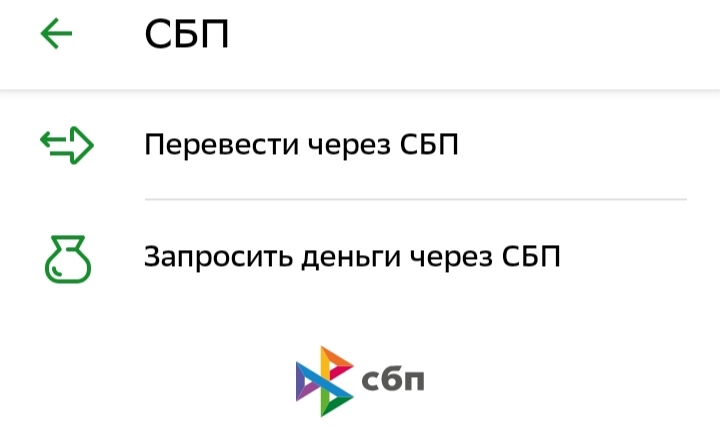
Далее откроется форма, которую нужно заполнить. Здесь указываете номер телефона получателя, который привязан к его банковской карте. Также нужно указать банк (если не знаете его — уточните). Пишете сумму, можете добавить сообщение.
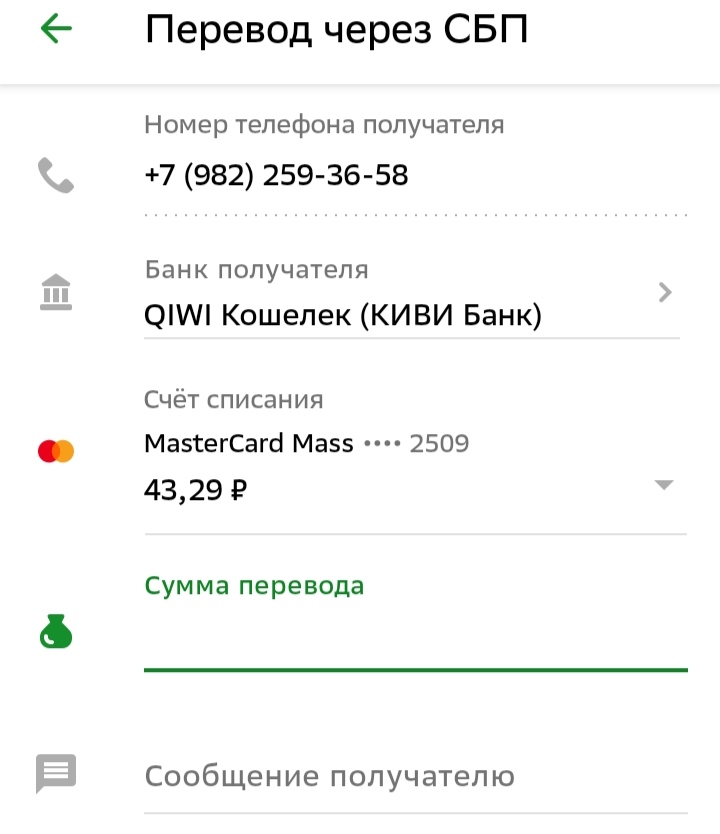
Если лимит перечислений с этой карты по Системе быстрых платежей не превысил 100 000 рублей за месяц, операция будет бесплатной. Если лимит превышен, банк возьмет комиссию в 0,5%.
Лимит Сбера на переводы по СБП — максимально 150 000 рублей за сутки с одной карты клиента.
Подключение оплаты по QR-коду
После отключения Apple Pay и Google Pay держатели банковских карт утратили возможность удобной оплаты покупок через приложение. Но рынок быстро предложил замену — оплату товаров и услуг в интернете и стационарно с помощью QR-кодов.
Оплата по QR-коду проходит через Систему быстрых платежей, и все больше предпринимателей начали ее применять. Они размещают на кассах и на сайтах свой QR-код: чтобы оплатить покупку, покупатель сканирует его из мобильного приложения банка и вводит сумму. То есть операцию также можно совершить, не имя карточки на руках.
И Сбербанк снова не ищет легких путей. Он не устанавливает возможность оплаты по QR-коду по умолчанию, эту опцию клиентам также нужно подключать. Клиент также заходит через свой профиль в Сбербанк Онлайн в настройки, открывает раздел СБП и там включает опцию.
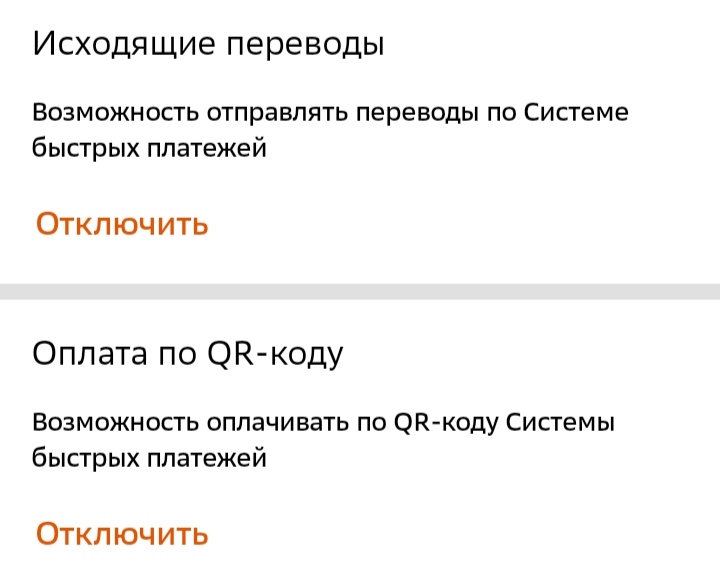
Обратите внимание, что оплата товара по QR-коду фактически представляет собой перевод по СБП. Поэтому идет расход бесплатного лимита с пределом в 100000 за месяц, плюс платеж не облагается бонусами (так как он — не покупка).
Так что, если вы недавно получили карту Сбербанка, обязательно подключите входящие и исходящие переводы по СБП, а также возможность оплаты по QR-коду. Действие выполняется один раз, после его выполнения вы сможете отправлять деньги в любые банки и на электронные кошельки без комиссии.
Частые вопросы
Как подключить СБП в Сбербанке Онлайн на телефоне?
Если у вас же установлено мобильное приложение Сбера, зайдите в него. Откройте сначала свой профиль, после зайдите в настройки — там найдете раздел Система быстрых переводов. Там и выполняется подключение. Пошаговая инструкция — в материале выше.
Как подключить СБП в Сбербанк Онлайн на Айфоне?
Если у вас сохранилось приложение Сбера, выполните подключение там. Если его нет, тогда заходите в стандартный Сбербанк Онлайн через интернет. Там в настройках своего профиля выполните подключение.
Как узнать, подключен ли СБП в Сбербанке?
Клиент Сбера может увидеть это в настройках опции. Если видите кнопку “Подключить”, значит, СБП у вас неактивно. Если вы отправляете деньги на карту Сбера, то смотрите на сумму списания: если есть комиссия, значит, у получателя опция не подключена.
Можно ли подключить СБП в Сбербанке через офис?
Банк указывает только на один способ подключения — через Сбербанк Онлайн. Но вы можете обратиться в отделение Сбера: подойдите к работнику в зале, он может вам выполнить подключение.
Можно ли подключить СБП в Сбербанке по телефону 900?
Нет, операция выполняется только в Сбербанк Онлайн.
Комментарии: 0
Система быстрых переводов была введена Банком России с целью улучшения качества платежных услуг, повышения их доступности и снижения стоимости. В отличие от других сервисов в СБП деньги списываются со счета и сразу поступают получателю. При этом необязательно, чтобы к счету были привязаны карты. Помимо денежных переводов СБП позволяет оплачивать покупки в магазинах с помощью QR-кода.
Что такое система быстрых платежей?
Наличие комиссии за межбанковские переводы и необходимость ждать несколько рабочих дней для зачисления средств являются наиболее значимыми недостатками безналичных расчетов. СБП или система быстрых платежей – это платежная платформа, которая позволяет в режиме реального времени переводить деньги на счета в банки, присоединившиеся к СБП. Указывать реквизиты карты или расчетного счета получателя необязательно, нужен только номер мобильного телефона. Средства зачисляются на счет мгновенно, независимо от времени суток и дня недели. В Сбербанке переводить средства можно только с дебетовых карт.
Как работает?
Получить доступ к сервису можно через приложения банков-участников со своего персонального компьютера, планшета или смартфона. Чтобы отправлять деньги другим пользователям через систему быстрых переводов, необходимо подключить сервис в личном кабинете. При этом банк получателя перевода так же должен быть подключен к этой системе. Убедитесь в этом перед отправкой денег. Для совершения платежа вам достаточно указать сумму перечисления и номер телефона получателя. Отправленные через СБП денежные средства зачисляются на счет получателя моментально, даже если перевод сделан в нерабочий день. Узнать, дошел ли перевод, вы можете у получателя.
Тарифы
Сумма быстрого перевода ограничена российским законодательством и не может быть более 600 000 рублей. При этом банки вправе самостоятельно устанавливать собственные лимиты в соответствии со своей внутренней политикой. В Сбербанке на переводы в СБП установлены следующие ограничения:
- одна операция – от 10 до 50 000 рублей
- в сутки – 50 000 рублей
Комиссии за переводы через СБП в Сбербанке:
- не более 100 000 рублей в месяц – бесплатно
- более 100 000 рублей – 0,5% от суммы платежа, но не более 1 500 рублей
В случае указания отправителем неправильных реквизитов получателя, который обслуживается в другом банке, полученная Сбербанком комиссия не возвращается.
Как включить систему быстрых платежей в Сбербанке?
Подключить СБП вы можете самостоятельно через Сбербанк Онлайн на смартфоне.
С телефона
- Запустите Сбербанк Онлайн.
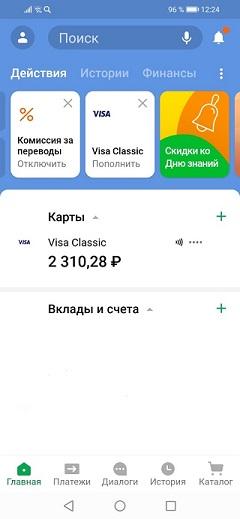
- Откройте раздел «Профиль».
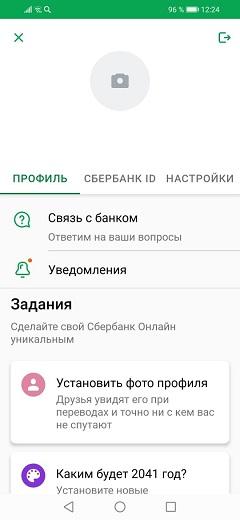
- Перейдите в «Настройки».
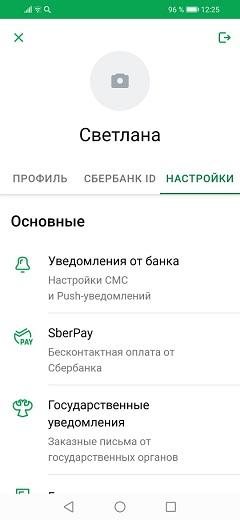
- Выберите пункт «Система быстрых платежей».
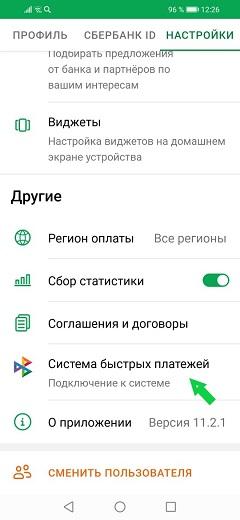
- Подтвердите согласие на обработку ваших персональных данных.
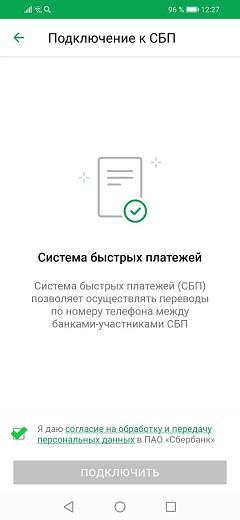
- Кликните по кнопке «Подключить».
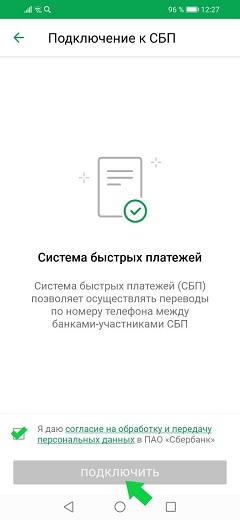
Для лучшей безопасности пользователю предоставляется возможность выбирать, какие именно переводы подключить к сервису, – исходящие, входящие либо оба вида.
Через компьютер
Подключить сервис можно только через мобильное приложение на телефоне, с компьютера это сделать не получится.
Как переводить деньги?
Чтобы сделать платеж через СБП, вам необходимо:
- Войти в Сбербанк Онлайн.
- Перейти в «Платежи».
- В разделе «Другие сервисы» выбрать пункт «Перевод по СБП».
- Указать телефон получателя и нажать кнопку «Продолжить».
- Выбрать банк получателя, счет списания и сумму платежа.
- Нажать кнопку «Продолжить».
Вы можете отправить деньги только на счет в банке, подключенный к СБП. Перечень кредитных организаций, поддерживающих данный сервис, доступен на сайте sbp.nspk.ru. В процессе совершения перевода вам будет предложено выбрать банк из списка присоединившихся к системе.
В целях обеспечения безопасности в приложении нельзя увидеть, в каких конкретно банках открыты счета у получателя платежа. При этом клиент вправе выбрать предпочтительный банк для приема переводов. В таком случае отправитель средств при совершении перевода увидит именно этот банк первым в списке. Если же получатель не определил банк по умолчанию, плательщику необходимо уточнить у него, в какой банк нужно направить перевод.
Перед совершением платежа:
- посмотрите, есть ли в списке банк получателя платежа;
- проверьте правильность написания его названия;
- убедитесь, что написали номер телефона без ошибок.
Если средства были отправлены, но на банковский счет получателя не зачислились, плательщику необходимо обратиться в свой банк для решения проблемы.
Как отключить?
Отключить сервис быстрых платежей вы можете в личном кабинете Сбербанк Онлайн:
- Зайдите в раздел «Настройки».
- Выберите пункт «Система быстрых платежей».
- Отключите входящие и исходящие переводы.
В чем подвох системы быстрых платежей?
При совершении переводов через систему быстрых платежей обратите внимание на следующие моменты:
- вы не можете отменить перевод и самостоятельно проверить, дошли ли деньги до получателя;
- переводы доступны только резидентам РФ;
- вам необходимо знать название банка получателя средств, чтобы убедиться в возможности перевода.
При использовании системы быстрых платежей помните, что ваши персональные данные могут быть использованы мошенниками. Зная личную информацию о человеке, в том числе его имя и банк, в котором у него открыт счет, злоумышленниками может быть сымитирован звонок из банка с просьбой сообщить верификационный код или пин-код, чтобы затем похитить с карты денежные средства. Однако случаи кражи денег с карты были и до введения СБП, поэтому необходимо всегда проявлять осторожность при использовании карты:
- никогда не сообщать свои персональные данные по телефону неизвестным лицам, даже если вам представились сотрудником банка.
- не сообщать коды подтверждения и пин-коды третьим лицам.
- при появлении малейших подозрений самостоятельно обратиться в банк по официальному номеру телефона.
Все эти меры помогут вам защитить свои деньги и не стать жертвой мошенников.
Обнаружили ошибку? Выделите ее и нажмите Ctrl + Enter.

Оцените страницу:
Уточните, почему:
не нашёл то, что искал
содержание не соответствует заголовку
информация сложно подана
другая причина
Расскажите, что вам не понравилось на странице:
Спасибо за отзыв, вы помогаете нам развиваться!
Подпишитесь на Bankiros.ru

Данный материал обновлён! Дата обновления: 07.07.2021 (что нового?) Дата выхода: 20.03.2021
20.03.2021: Дата первоначального выхода материала
07.07.2021: Произведена проверка актуальности. Статья дополнена информацией, что именно может увидеть отправитель, если у получателя не настроено СБП?

Банк России разработал удобный сервис для денежных переводов между физическими лицами – Систему быстрых платежей, или сокращенно СБП. Через систему можно мгновенно переводить деньги между картами физических лиц. Карты могут принадлежать абсолютно разным банкам, главное – чтобы банк был подключен к Системе быстрых платежей Банка России. В данный момент большинство российских банков подключены.
С самого начала Сбербанк не хотел подключаться к системе, и сделал это лишь по прямому указанию Центробанка. Но все равно отправить или получить деньги через СБП со Сбербанком сложнее, чем с другими банками. Мы разберем, как воспользоваться этим сервисом клиентам Сбера. Каждый, кто пользуется мобильным приложением Сбербанк Онлайн, может перевести денежные средства любому жителю Российской Федерации, зная только его телефон.
Содержание статьи
- 1 Если не настроена «Система быстрых платежей» …
- 2 Как подключиться к «Системе быстрых платежей» через приложение «СберБанк Онлайн»?
- 3 Если есть подключение к «Системе быстрых платежей»
- 4 Комиссии и лимиты
Если не настроена «Система быстрых платежей» …
В том случае, если «Система быстрых платежей» у вас не настроена, при попытке перевода отправитель увидит следующее сообщение «Без настроек СБП у получателя»:
увеличить картинку
В данном случае возможны 3 варианта:
- у отправителя будет взиматься комиссия за перевод (хотя напомним, что переводить через СБП можно бесплатно),
- отправитель попросту не сможет отправить вам деньги через СБП,
- получатель перевод получит, но не сможет пользоваться деньгами до тех пор, пока не настроет СБП в своём интернет банке.
Чтобы вы без проблем могли пользоваться системой СБП, рекомендуем произвести простые настройки …
Как подключиться к «Системе быстрых платежей» через приложение «СберБанк Онлайн»?
Если клиент еще никогда не использовал переводы по этой системе, ему нужно сначала подключиться к системе (формально – дать согласие на использование его данных). Сделать это очень просто: сначала нужно зайти в личный кабинет приложения Сбербанк Онлайн, там нажать на три вертикальные точки, расположенные справа сверху:
увеличить картинку
Откроется дополнительное меню, там нужно нажать на «Все настройки»:
увеличить картинку
Откроются все самые необходимые настройки для приложения:
увеличить картинку
Продолжаем листать:
увеличить картинку
Наконец, почти в самом низу этого раздела меню находится подраздел «Система быстрых платежей», нажимаем на него:
увеличить картинку
Если использование СБП происходит впервые, то появится вот такая надпись «У вас не подключены переводы по системе быстрых платежей»:
увеличить картинку
Далее появится следующее меню, с предложением подключиться к системе. Выбираем в любом порядке «Входящие» и «Исходящие» переводы, и нажимаем «Подключить»:
увеличить картинку
Система еще раз переспросит по каждому из видов платежа, нужно будет нажать «Подключить»:
увеличить картинку
Для входящих переводов система предупредит, что нужно будет выбрать карту, на которую будут приходить переводы от других лиц по системе быстрых платежей. Сделать это можно будет позже. В любом случае, перевод придет на одну из активных карт:
увеличить картинку
Вернемся назад и подключим исходящие переводы, чтобы мы могли переводить другим людям, для этого нажмем «Вернуться назад», и на следующем этапе «Подключить»:
увеличить картинку
Система вновь переспросит, нажимаем «Подключить»:
увеличить картинку
Готово, исходящие переводы подключены:
увеличить картинку
Если есть подключение к «Системе быстрых платежей»
Когда мы выполнили все действия, описанные выше, можно провести первый платеж по этой системе. Для этого, заходим в приложение, видим главную страницу:
увеличить картинку
Теперь нам нужен раздел «Платежи», который находится слева снизу:
увеличить картинку
Этот раздел очень большой, листаем:
увеличить картинку
В самом конце будет располагаться искомый нами подраздел «Перевод через СБП»:
увеличить картинку
Дальше все предельно просто. Открывается форма, где нужно ввести номер телефона (получателя платежа):
увеличить картинку
Эту информацию нужно уточнить у лица, которому собираемся переводить деньги. Не всегда у клиентов подключены к банкам те номера, которые используются в других целях (для звонков или в мессенджерах).
Вводим номер телефона, обращаем внимание на строку «Банк получателя»:
увеличить картинку
Дело в том, что может быть такая ситуация: клиент (получатель платежа) работает сразу с несколькими банками и использует СБП во всех банках, которым пользуется. У него, безусловно, может быть установлен приоритетный банк, в который деньги будут приходить по умолчанию. Но если не установлен, то нужно уточнить у получателя платежа, в какой банк он бы хотел принять перевод?
В нашем случае, пользователь попросил отправить ему в «Альфа-банк», вводим название вручную:
увеличить картинку
Банк выбран, вводим сумму, которую хотим перевести, и нажимаем «Продолжить»:
увеличить картинку
Перевод совершен! Деньги, как правило, пересылаются мгновенно. После платежа выходит информация кому и в какой банк совершен перевод (для контроля):
увеличить картинку
Комиссии и лимиты
В месяц можно переводить до 100 000 рублей. Если больше, то комиссия составит 0,5%, что довольно мало по сравнению с другими вариантами перевода.
Существует дневной лимит – в сутки нельзя отправить более 50 000 рублей. Например, 5 марта в 11:00 отправлено 45 000 рублей, и потом в 19:00 еще 5 000 рублей. Следующее пользование сервисом доступно 6 марта в 11:00. На этот лимит общий на все переводы – вне зависимости от того, отправляется он одному или разным получателям.
Как видно из обозначенной инструкции, сервис достаточно удобный, быстрый, и, если в месяц переводится не более 100 тысяч рублей, то и бесплатный. Подключиться к нему не составит труда, и дальше пользоваться СБП очень просто.
